在 Windows/Mac/在线上修剪 MOV 文件的简单指南
如果你曾经用手机、相机或其他设备拍摄过视频,那么你可能手头上就有一个 MOV 文件。MOV 文件非常适合制作高质量的视频,但有时,我们最终会得到一些不需要的额外素材。你的视频可能有一个尴尬的开头、一个不必要的结尾,或者一段很长的中间部分需要剪掉。剪切 MOV 文件非常简单,今天,我们将向你展示如何 修剪 MOV 文件 在 Mac、Windows 和在线上以 3 种方式进行。

- 指南清单
- 第 1 部分。为什么需要修剪 MOV 文件
- 第 2 部分。在 Windows 和 Mac 上修剪 MOV 文件
- 第 3 部分。使用 Mac 上的 iMovie 在 Mac 上修剪 MOV 文件
- 第四部分:使用 Veed.io 在线修剪 MOV 文件
- 第 5 部分. 常见问题解答
第 1 部分。为什么需要修剪 MOV 文件
无论您是在为 YouTube 创建内容、准备演示文稿,还是想要清理个人视频,修剪 MOV 文件 是必须的。有时,你的视频需要缩短,或者你可能想剪掉特定的部分。修剪 MOV 文件可以让你删除不需要的素材,只关注重要的部分。
修剪有很多好处:
• 更好的故事叙述: 剪掉视频中没有附加价值的部分。
• 减小文件大小: 缩短视频意味着文件更小,更容易上传或分享。
• 专业触觉: 当您展示您的内容时,您会看起来更加精致和有条理。
现在,让我们来看看具体细节!以下是三种不同方法的 MOV 文件修剪方法,具体取决于你可用的工具。
第 2 部分。在 Windows 和 Mac 上修剪 MOV 文件
ArkThinker Video Converter Ultimate 是一款功能丰富的软件,不仅仅是视频转换。它内置视频编辑器,可以轻松修剪 MOV 文件,非常适合初学者和高级用户。无论在 Windows 还是 Mac 上,这款工具及其众多强大功能都能满足您的 MOV 修剪需求。
这款软件提供了多种 MOV 文件的剪切方法。您可以将视频均匀地修剪成几个部分,剪切出特定的片段,只保留所需的部分,复制剪辑等等。
- 支持超过 1000 种视频和音频格式的修剪。
- 工具箱中包含 20 多种工具来优化您的 MOV 素材。
- 通过 AI 增强和编辑 MOV 视频。
- 兼容 Windows 和 Mac,确保安全的桌面体验。
您可以使用上面的按钮下载此 MOV 修剪器。它兼容 Windows 和 Mac 系统。启动程序并点击 添加文件 按钮导入您想要修剪的 MOV 文件。
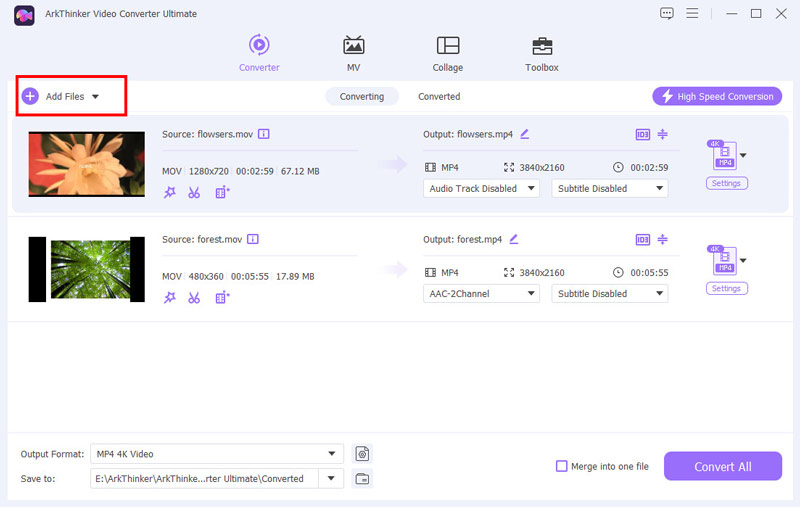
视频加载完成后,找到 修剪 按钮进入剪辑界面。在这里,您可以选择剪切和修剪视频。
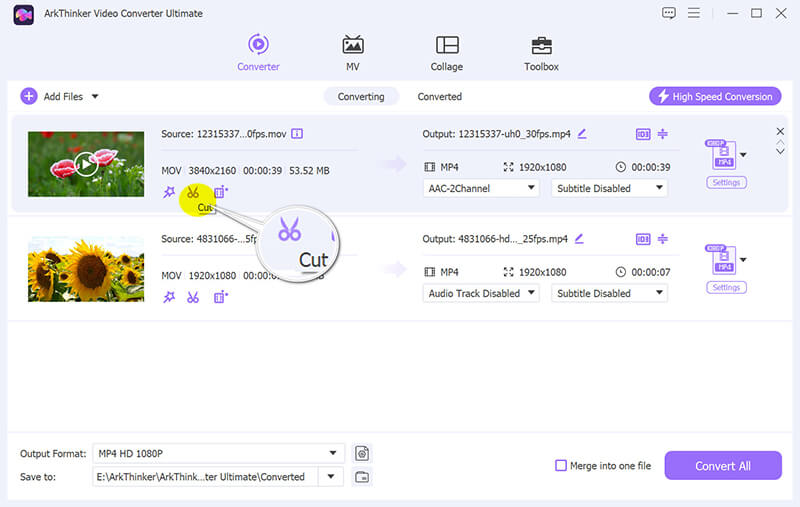
您将在剪辑屏幕上看到一条显示完整视频的时间线。使用“设置开始”和“设置结束”标记来选择要保留的视频部分。
您还可以拖动滑块来精确定位起始和结束时刻。此外,您还可以使用复制功能复制片段或将 MOV 文件分割成相等的部分。
选择后,点击 节省 处理并保存修剪后的视频。
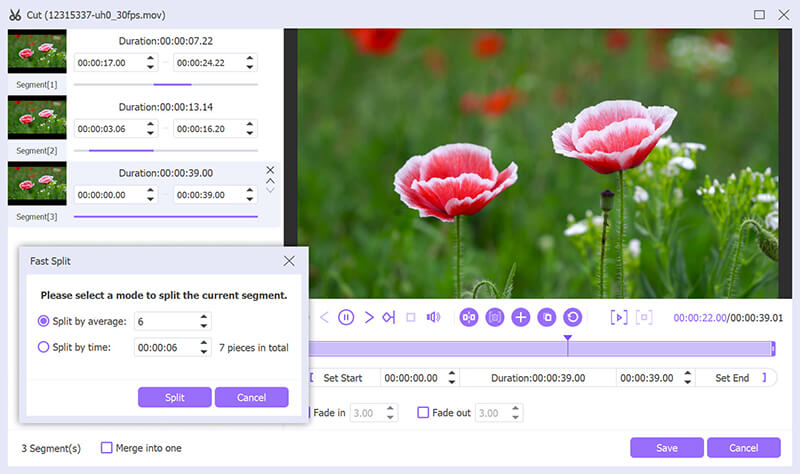
返回主界面,选择修剪后视频文件的输出格式。如果要剪切 MOV 而不重新编码,请选择 MOV – 与源相同,然后单击“全部转换”以开始转换过程。
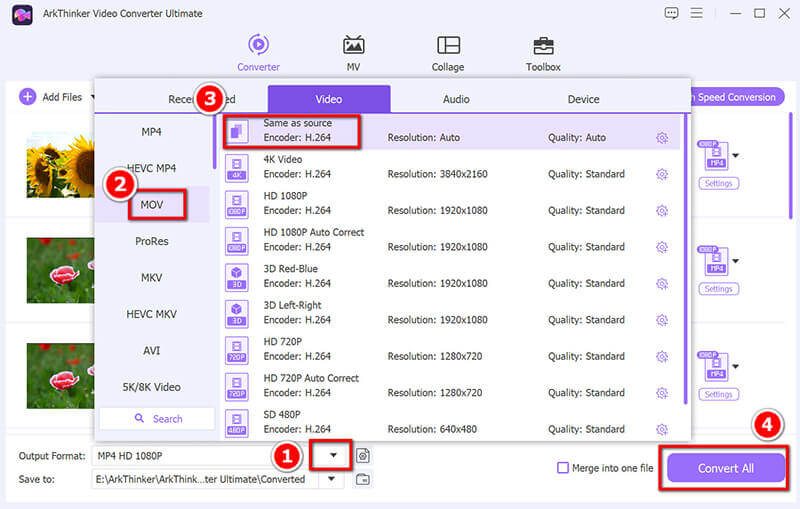
结论: ArkThinker Video Converter Ultimate 值得吗?
- 界面简单易用。
- 支持 Mac 和 Windows。
- 提供额外的编辑功能,如视频转换和增强。
- 它是一款付费软件(尽管它提供了试用版)。
第 3 部分。使用 Mac 上的 iMovie 在 Mac 上修剪 MOV 文件
iMovie 是一款深受 Mac 用户喜爱的视频编辑软件。它简单易用、高效实用,尤其适合剪辑 MOV 文件。Apple 精心设计了 iMovie,即使您是视频编辑新手,也能轻松上手。
如果您还没有下载 iMovie,请先从 Mac App Store 下载。启动应用程序,点击 创建新的,然后选择 电影.
将您的 MOV 文件拖放到时间线中,或选择 导入媒体 找到并选择您的视频。
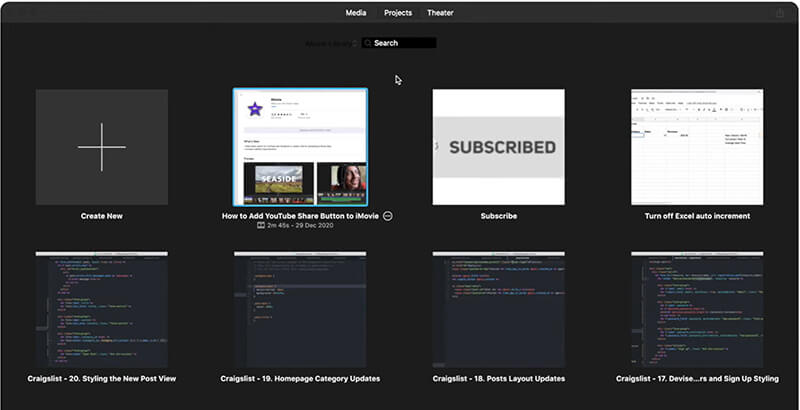
点击时间轴中的视频片段。你会看到一个黄色的方框出现在它周围。然后,你可以调整片段的边缘,截断开头或结尾。如果你想将视频分成不同的部分,只需按下 Command + B 并删除不需要的部分即可。

编辑完成后,点击 分享 按钮并选择 文件 导出修剪后的 MOV 文件。
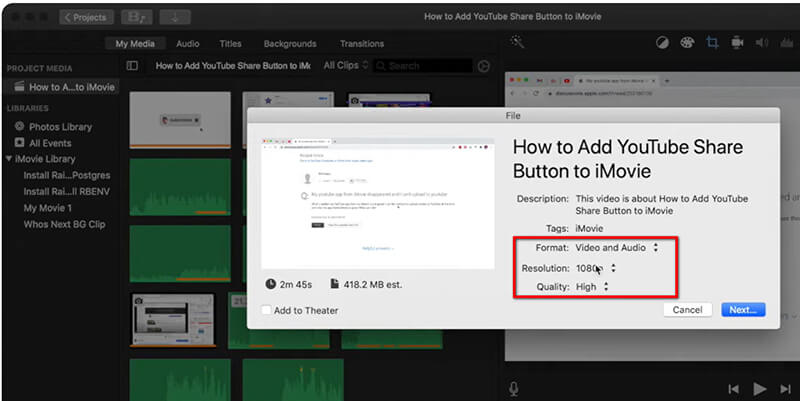
结论: iMovie 是一个好的选择吗?
- Mac 电脑免费。
- 直观的界面,易于导航。
- 基本编辑功能,可快速编辑。
- 对于更复杂的项目,编辑工具有限。
- 仅适用于 Mac 用户。(检查 适用于 Windows 的 iMovie 这里。)
第四部分:使用 Veed.io 在线修剪 MOV 文件
Veed.io 是一款基于网页的工具,无需下载软件即可修剪 MOV 文件。如果您不想安装任何软件,或者想在旅途中快速修剪,那么 Veed.io 就是您的理想之选。此外,它支持多种文件格式,包括 MOV。
开始吧!打开浏览器,在手机或电脑上访问 https://www.veed.io/tools/video-cutter/trim-mov。
到达那里后,单击“选择文件”按钮,然后单击 上传一个文件 在弹出的窗口中选择要修剪的MOV文件。
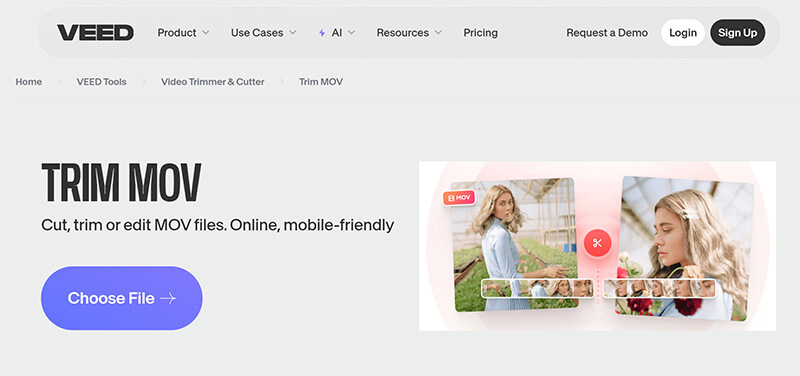
使用滑块设置视频的起点和终点。慢慢调整,确保完美。您甚至可以在最终剪辑前预览视频,确保其完美无缺。
或者,您可以使用分割功能将 MOV 视频切成两部分。
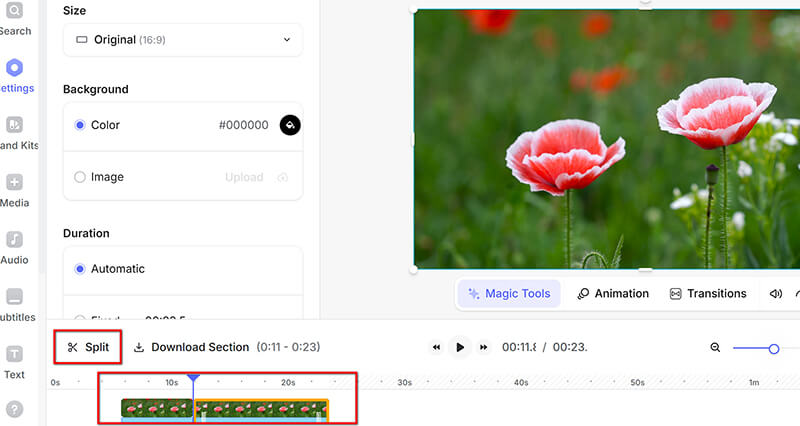
对编辑满意后,点击 导出视频修剪后的 MOV 文件即可保存。直接下载到您的设备。
笔记: 对于免费版本,导出的 MOV 视频中会有水印。如果您想要 删除此视频文件的水印,您必须订阅。

结论: 您应该使用 Veed.io 吗?
- 无需安装(在线修剪 .mov 文件)。
- 超级快,而且易于使用。
- 它可以在具有网络浏览器的任何设备上运行。
- 与桌面软件相比功能有限。
- 将包含水印。
第 5 部分. 常见问题解答
我可以在 Windows 和 Mac 上修剪 MOV 文件吗?
您可以使用 ArkThinker Video Converter Ultimate 等工具或 VEED.io 等在线工具在 Windows 和 Mac 上修剪 MOV 文件。
有没有办法无需下载任何软件即可修剪 MOV 文件?
当然!您可以使用 VEED.io 等在线工具来修剪 MOV 文件,无需下载软件。
在 Mac 上修剪 MOV 文件的最佳工具是什么?
iMovie 是 Mac 用户的绝佳免费选择。它界面简洁,输出质量高。
有没有免费的工具可以修剪 MOV 文件?
是的!如果您使用的是 Mac,iMovie 是免费的,并且提供基本的剪辑选项。ArkThinker 为 Windows 用户提供免费试用,Veed.io 也提供免费版本,但可能有一些限制。
结论
修剪 MOV 文件并非复杂。无论您是在寻找免费易用的软件(例如 Mac 上的 iMovie),还是功能强大的桌面解决方案(例如 ArkThinker Video Converter Ultimate),亦或是像 Veed.io 这样的在线工具,我们都能满足您的需求。
如果您想要一套功能齐全的视频编辑套件,而不仅仅是剪辑,ArkThinker Video Converter Ultimate 是您的最佳选择。无论您是新手还是经验丰富的老手,它都是您的理想之选,并且它在一个地方提供了所有类型的工具。
准备好修剪你的 MOV 文件,让你的视频更上一层楼了吗?立即下载 ArkThinker Video Converter Ultimate,像专业人士一样开始编辑吧!
你怎么看这个帖子?点击评价这篇文章。
出色的
评分: 4.8 / 5(基于 470 票)


